Etape 1 : Installer WordPress
Pourquoi cette recherche est importante?
Cette étape est extrêmement importante car votre site Web ne sera accessible que lorsque vous aurez terminé l’installation. Il faut savoir que cette opération est extrêmement rapide et facile.
Installer WordPress depuis son espace 1&1 Ionos

Choisissez « WordPress » comme type de site :
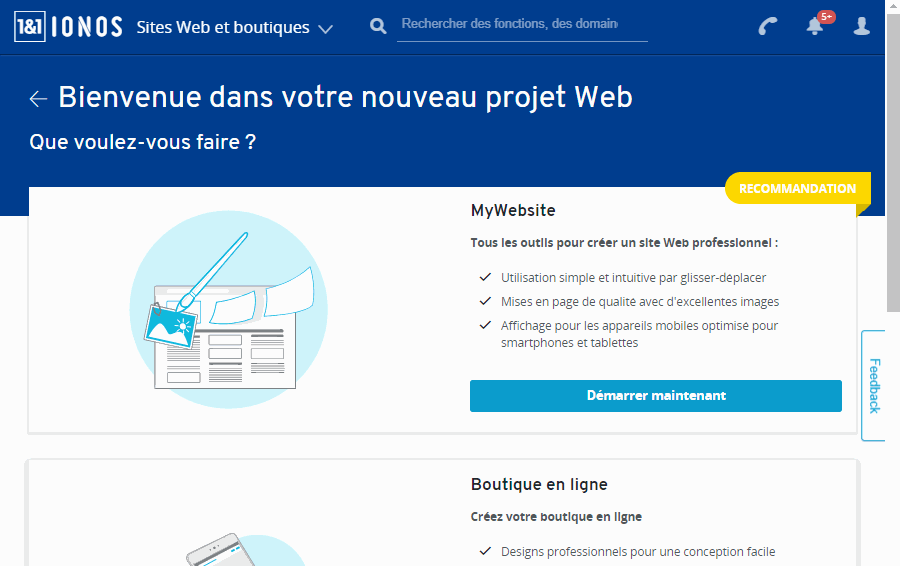
Donnez ensuite un titre à votre site Web :
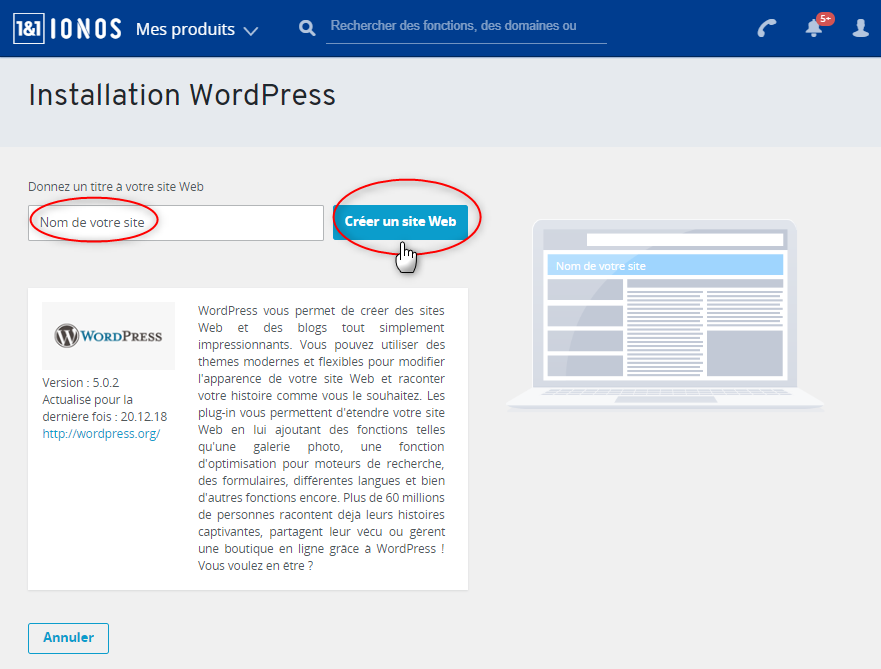
Saisissez enfin vos identifiants de connexion à votre tableau de bord (bien se souvenir de ces valeurs) :
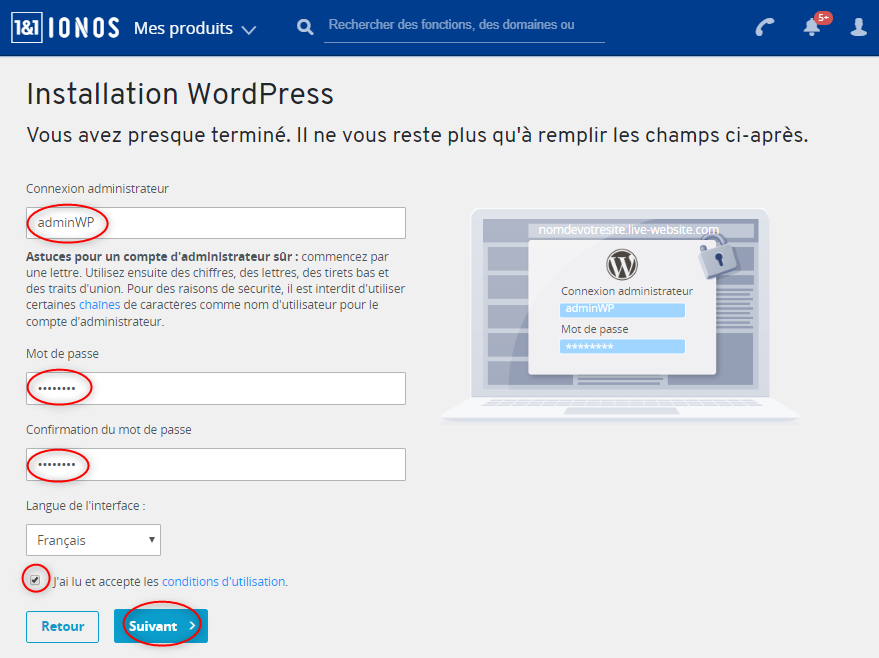
Vous allez maintenant choisir le type d’installation pour votre site Web WordPress
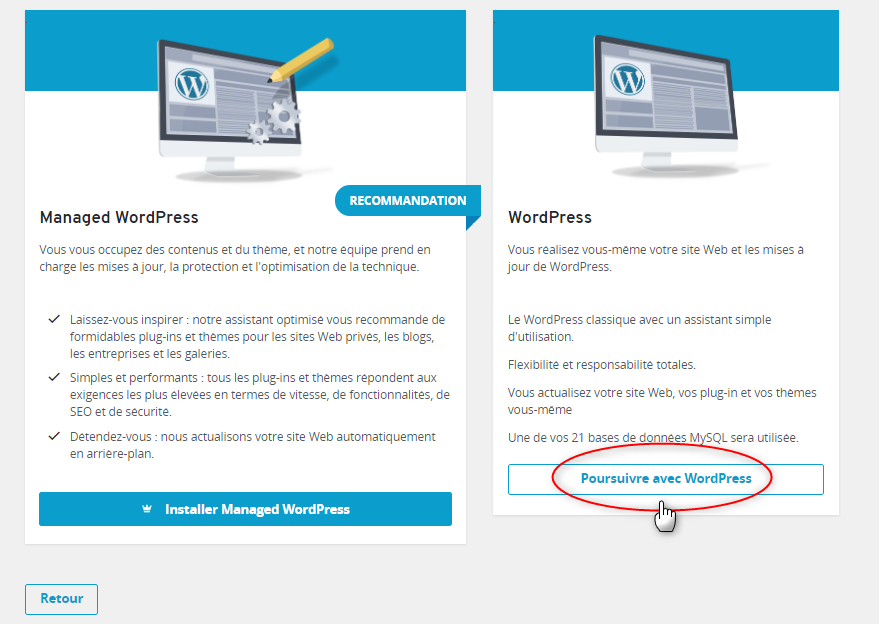
Connectez votre domaine à votre site WordPress puis patientez….l’opération peut durer plusieurs secondes..
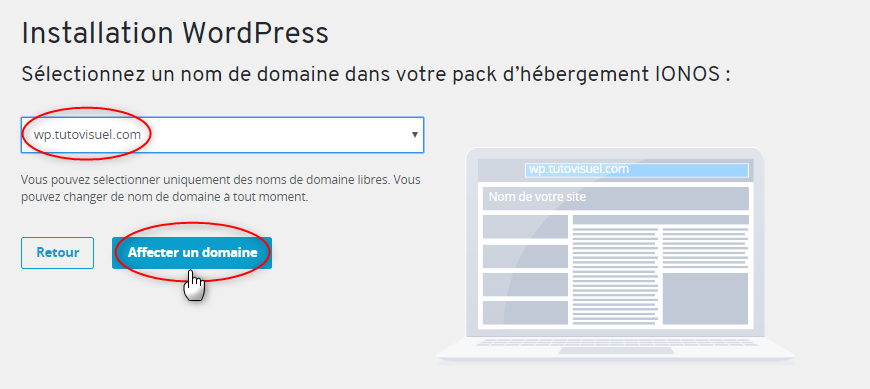
Votre nouveau site apparaît maintenant sur la page de tous vos projets.
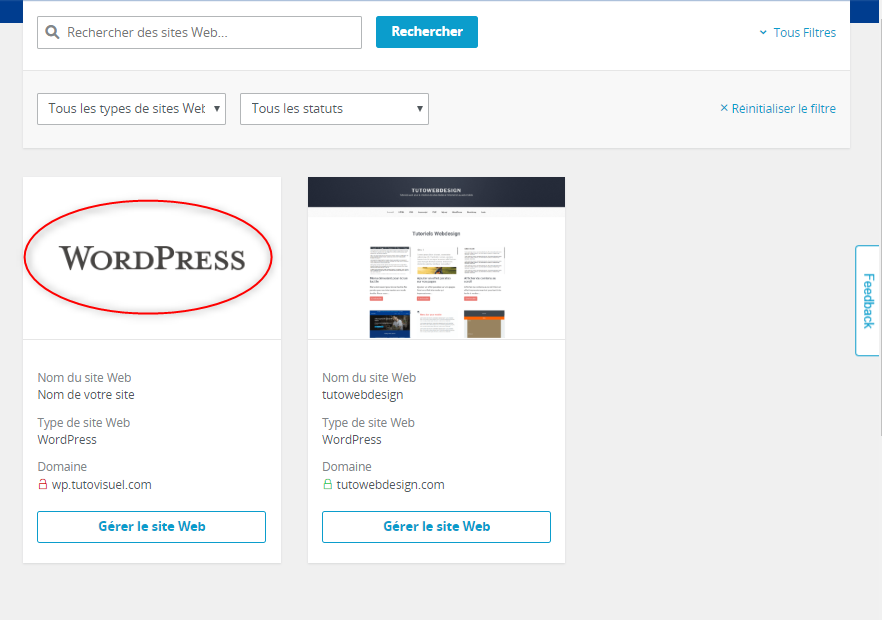
Depuis votre navigateur habituel, connectez vous à votre site en saisissant votre nom de domaine
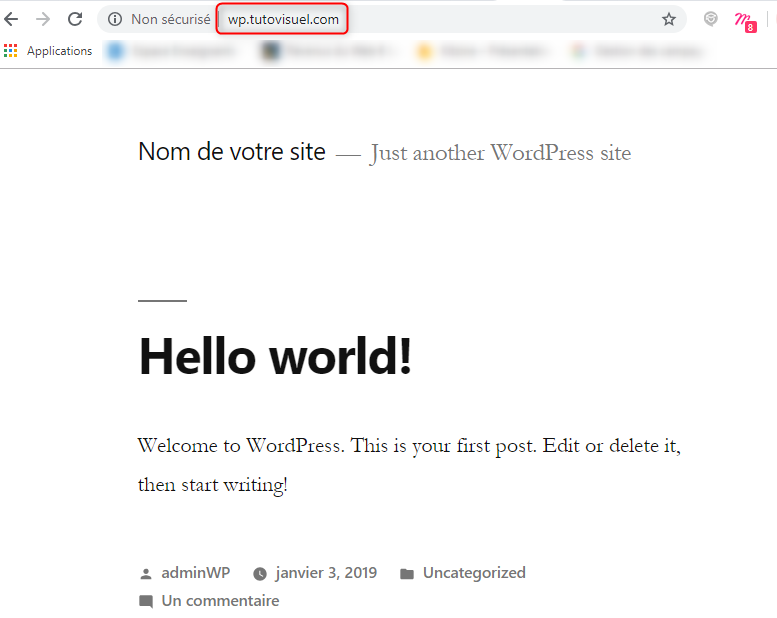
Et voilà! Tout est prêt! Vous allez maintenant administrer votre site depuis le tableau de bord.
Etape 2 : Se connecter à son tableau de bord
Pourquoi cette étape est importante?
Le tableau de bord ou Back-Office correspond à votre interface de travail, non visible par les visiteurs, qui vous permet d’intervenir sur votre Front-Office et ainsi modifier votre site internet.
L’accès au tableau de bord est sécurisé et se fait directement en ligne à partir de votre site en saisissant la syntaxe ci-dessous .
www.(le nom de votre site)/wp-admin
Se connecter à son Back-Office
Pour vous connectez à votre tableau de bord, vous devez rajouter au domaine de votre site la syntaxe colorée ci-dessous:
www.mondomaine.ext/wp-admin
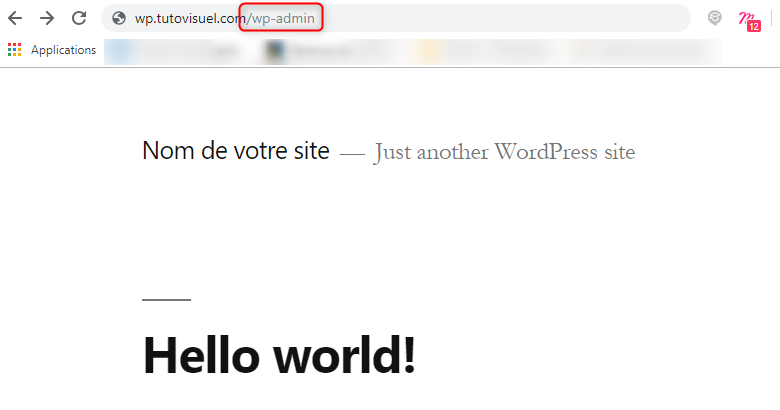
Saisissez ensuite vos paramètres de connexion
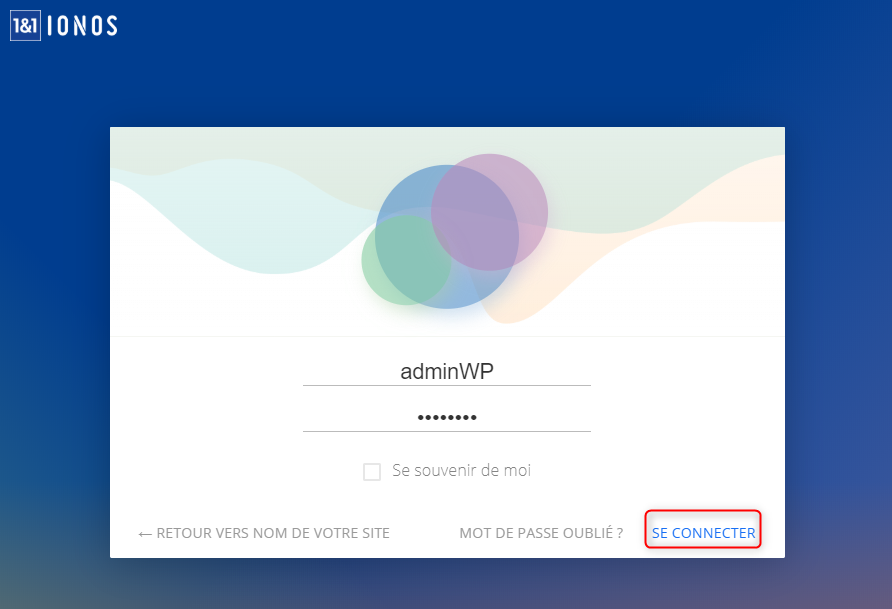
Choisissez la connexion en tant qu’expert
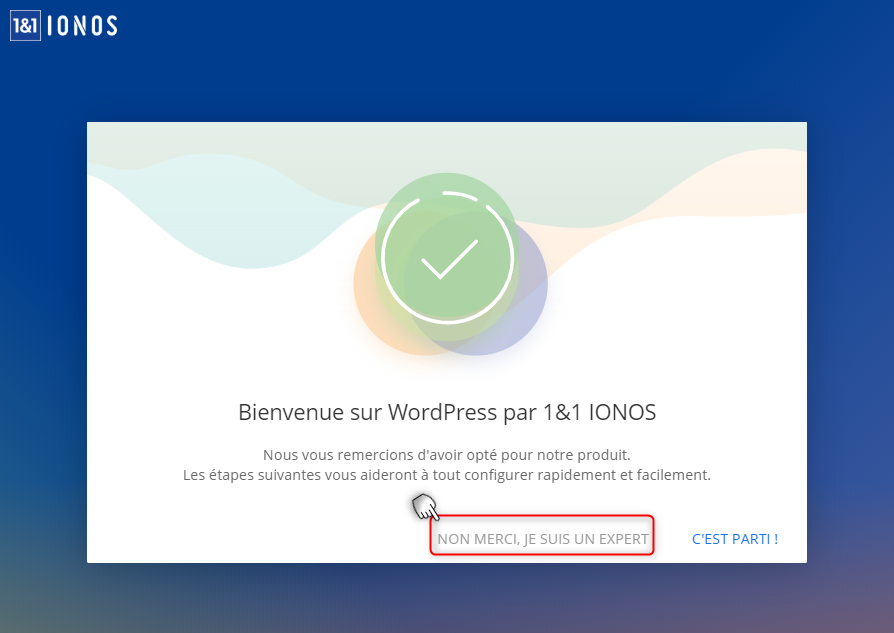
Félicitation! Vous accédez enfin à votre tableau de bord WordPress.
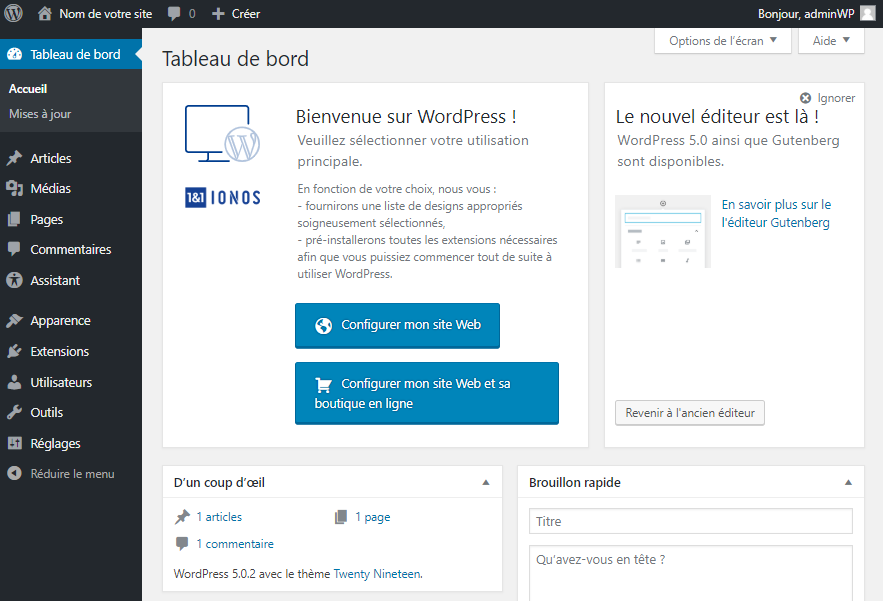
Vous allez maintenant sécuriser votre connexion en activant le HTTPS..
